Memberikan Password Dokumen Microsoft Office Word
Berawal dari pertanyaan teman-temanku bagaimana cara membuat atau memberikan password pada dokumen Microsoft Office Word, pada postingan ini akan Saya bagikan caranya.
Tujuan memberikan password dokumen untuk menjaga data-data yang dianggap mempunyai privasi tinggi sehingga para tangan jahil tidak bisa membuka file dokumen tanpa seizin pemiliknya.
Baiklah caranya cukup mudah, buka dokumen Microsoft Office Anda > File > Info > Protect Document.
Tujuan memberikan password dokumen untuk menjaga data-data yang dianggap mempunyai privasi tinggi sehingga para tangan jahil tidak bisa membuka file dokumen tanpa seizin pemiliknya.
Baiklah caranya cukup mudah, buka dokumen Microsoft Office Anda > File > Info > Protect Document.
Ada lima pilihan Scurity dokumen yaitu : Mark as Final, Ecrypt with Password, Restrict Editing, Restrict Access, dan Add a Digital Signature. Pilih Encrypt with Password untuk memberikan perlindungan dokumen dengan password.
Masukkan password untuk melindungi dokumen Anda. Pada contoh kali ini menggunakan Microsoft Office 2013, untuk versi dibawahnya kurang lebih caranya sama.